El mundo actual se está digitalizando, y lo hace por muchas buenas razones. Los archivos digitales se pueden mantener a salvo durante todo el tiempo que los necesites. El estado o la calidad no se reducen con el tiempo. En cambio, los archivos analógicos tienden a perder su calidad con el tiempo. Esto puede ocurrir como resultado de un deterioro o un accidente. Esto hace que sea muy difícil conservarlos.
Sin embargo, hay buenas noticias para todos. Ahora puedes convertir tus viejos casetes en grabaciones digitales. La mayoría de los preciosos casetes antiguos están llenos de recuerdos que el dueño quiere mantener a salvo. ¿Una vieja canción? ¿Las grabaciones de un evento? ¿Una antigua entrevista? Todo esto puede convertirse a digital y conservarse para toda la vida.
¿Cómo convertir un casete a digital?
Hay más de una forma de convertir un casete a digital. Cada enfoque tiene diferentes métodos y pasos. A continuación, hablaremos de cada método, destacando los pasos a seguir, así como los pros y los contras.
Utilizar un casete a convertidor digital

El primer método es uno de los más sencillos, y consiste en utilizar una cinta de casete o un convertidor de casete a digital. Si utilizas una cinta de casete, asegúrate de que está en buen estado. La cinta servirá como convertidor de casete a digital en este sentido. Si no tienes una cinta de casete, debes conseguir un convertidor de casete a digital portátil. Después de conseguir la cinta o el convertidor, lo siguiente que necesitas es un ordenador de sobremesa o portátil. No se necesita mucha experiencia, así que no hay que preocuparse. Lo único que queda es conseguir un cable con un minijack de 3,5 mm y dos salidas de fono RCA en un extremo y un conector USB en el otro. Los ordenadores tienen las dos salidas de RCA de color rojo y blanco, mientras que los portátiles sólo tienen el minijack de 3,5 mm. A continuación, tienes los pasos a seguir.
Lo que necesitas
- Un convertidor de casete a digital o, en su defecto, una cinta de casete.
- Un ordenador o portátil
- Un conector USB con minijack de 3,5 mm y, opcionalmente, dos salidas de fono RCA.
- Software de acompañamiento.
Pasos a seguir
- Conecta la cinta de casete y el ordenador o portátil mediante el cable.
- Instala el software adjunto desde la cinta de casete. El software se suministra siempre en forma de un pequeño disco. Insértelo en la unidad de disco del ordenador e instálelo. Si el ordenador portátil no tiene unidad de disco o la cinta de casete no tiene software de acompañamiento, puedes descargar un software online. Por ejemplo, Audacity.
- Tras la instalación, inserta el casete en la cinta y reproduce el audio. La grabación se convierte simultáneamente en digital.
- Una vez terminada la grabación, el software crea un archivo digital que te permite editar el sonido del audio como quieras.
- Guarda el archivo y ya está listo. Si quieres convertirlo a MP3, elige MP3 en el cuadro de diálogo para guardar.
Ventajas
- Es el método más barato
- No se necesita mucha experiencia para operar.
Desventajas
- Requiere mucho tiempo
- Puedes tener problemas dependiendo de la calidad del casete.
Uso de una grabadora para la digitalización

El segundo enfoque es el uso de una grabadora. Esta es la mejor manera si quieres convertir un casete a digital. Es mejor cuando uno tiene muchos casetes para digitalizar a la mejor calidad disponible. Puedes conseguir una grabadora nueva o una usada dependiendo de tu elección y presupuesto. Si tienes una en casa en buen estado, te servirá. Las grabadoras son diferentes y suelen tener distintos tipos de salida. El tipo de salida determinará el tipo de cable utilizado para la digitalización. Entre las muchas opciones se encuentran:
- Entrada de micrófono de 3,5 mm: Hay dos tipos: el cable RCA a 3,5 mm y el cable macho a macho de 3,5 mm. El primero se utiliza si la grabadora no tiene un conector de salida de audio de 3,5 mm.

- Cable de ¼ de pulgada a 3,5 mm: Se utiliza si la grabadora tiene una toma de auriculares de ¼ de pulgada. Si la grabadora tiene dos tomas de ¼ de pulgada separadas, deberás comprar una versión estéreo del cable.

- Tarjeta de captura: Consigue una tarjeta de captura si el portátil no tiene salida de micrófono. La tarjeta de captura permite añadir una función de micrófono al portátil mediante una unidad USB.
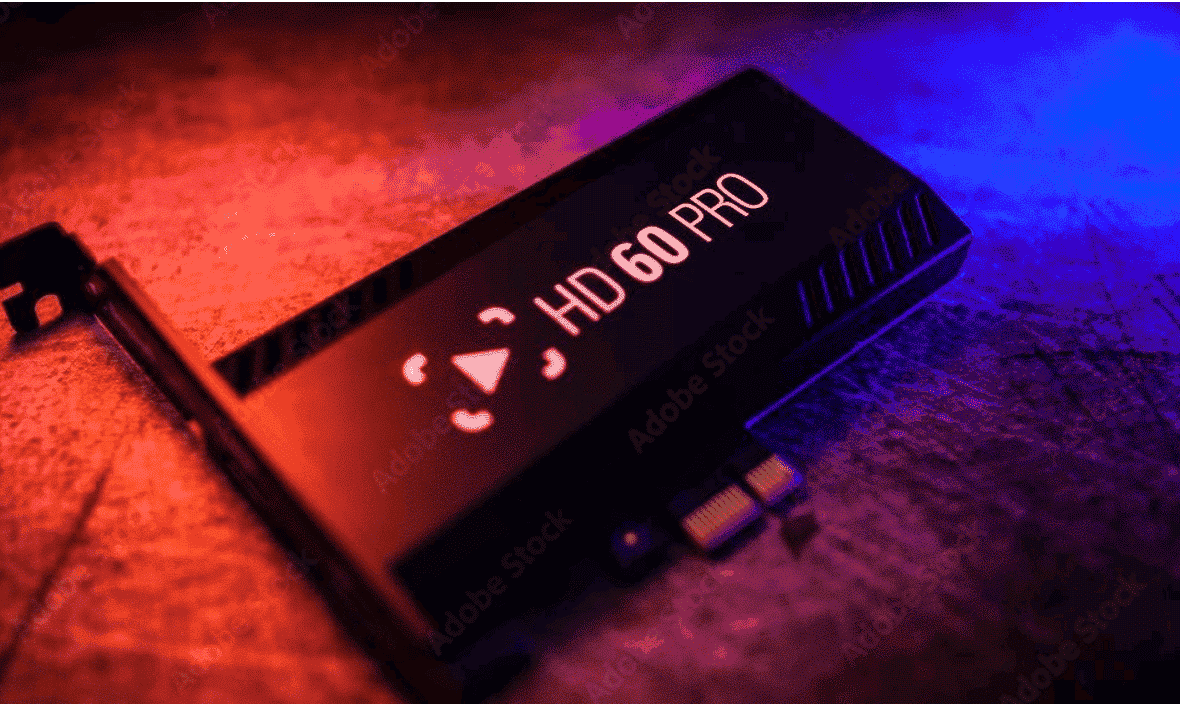
Ahora que tienes el cable adecuado, el siguiente paso es instalar el software necesario. Algunos programas pueden utilizar la grabadora como convertidor de casete a digital. Un software popular es Audacity. Una vez que tengas Audacity instalado en tu ordenador, tienes lo que necesitas para proceder. El proceso de instalación es sencillo. A continuación, te explicamos los pasos a seguir.
Qué necesitas
- Una grabadora.
- Un ordenador portátil o de sobremesa.
- Un software de conversión de casete a digital.
- El tipo de cable adecuado para la conexión.
Pasos a seguir
- Conecta la grabadora a un ordenador portátil o a un PC con el cable adecuado.
- Abre Audacity y elige la entrada de audio. La entrada de audio se encuentra en el menú junto al icono del micrófono en el software.
- Reproduzca el casete de audio para comprobar el volumen. Utilice la perilla de la grabadora para ajustar el volumen. También puedes utilizar el ecualizador del software para ajustar el volumen. Asegúrate de que la barra de sonido está completamente verde. Un poco de amarillo está bien, pero una barra roja indica que el volumen es demasiado alto, distorsionando la grabación.
- Una vez que el volumen sea bueno, rebobina el casete hasta el principio y empieza a grabar. Graba todo el casete sin hacer pausas. Cuando termine el primero, mantén la grabación mientras cambias al otro lado. Esto es más seguro para mantener la calidad de la grabación.
- Puedes dividir la grabación en diferentes archivos si tienes más de un archivo en el casete. Para ello, pulse F1. Esto activa la herramienta de selección. Verás donde termina cada canción o grabación. Sería un espacio vacío entre los sonidos.
- Selecciona cada porción. Mantén pulsada la tecla CTRL o Comando, haz clic con el ratón y arrástralo sobre la parte que quieras seleccionar. La parte seleccionada se guardará como un archivo de audio independiente. Repite el proceso para cada archivo.
- Puedes guardar el archivo en diferentes formatos. Para las grabaciones sencillas y el uso personal, lo mejor es utilizar el formato MP3. De este modo, habrás convertido la cinta en MP3.
Ventajas
- Produce sonidos de alta calidad.
- De esta forma, tendrá menos problemas.
Desventajas
- El proceso es largo y requiere mucho tiempo
- Requiere un cierto nivel de experiencia.
Ahora que tenemos el archivo de audio, hay muchas opciones disponibles para convertirlo. Si el archivo de audio es una entrevista antigua, como ya hemos mencionado, el siguiente paso sería transcribir el archivo de audio a texto. Si el archivo de audio es una vieja canción, querrás obtener la letra o los subtítulos de la canción.
Las dos opciones anteriores son muy fáciles de conseguir. Puedes utilizar muchos métodos, pero el más fácil y rápido es utilizar un software de IA que transcriba automáticamente el audio a texto o añada subtítulos al archivo. Un software online que muchos expertos recomiendan para este proceso es Amberscript.
¿Cómo transcribir el audio a texto?
La transcripción de audio a texto es un proceso sencillo en este website. Te explicamos los pasos a seguir.
Pasos a seguir
- Entra en el website y carga el archivo de audio.
- Una vez cargado el archivo, el motor de reconocimiento de voz crea el primer borrador a partir del audio. Este proceso se realiza en minutos.
- El texto se conecta al audio en el editor de texto en línea. El editor de texto en línea le permite comprobar el archivo y editarlo como quieras. Puedes personalizar la parte de cada orador dándole un color o un tipo de letra diferente. También puedes ajustar las marcas de tiempo.
- Exporta la transcripción. Esto se puede hacer utilizando un formato diferente, incluyendo Word, JSON, texto, y muchos otros.
If you wish to add the text to the file as a subtitle, select SRT when you want to save the text. Add the subtitle to the digital file on your computer, and you are good to go.
Nota
Es posible que te preocupe el tema de la seguridad, dependiendo del tipo de archivo que desees cargar. Tu archivo, una vez cargado, se procesa a través de una red segura que mantiene su archivo seguro y confidencial.
¿Por qué usar Amberscript?
Hay muchas razones por las que Amberscript es la opción más indicada cuando quieres transcribir tus archivos de audio.
- A diferencia del proceso de digitalización, el proceso de transcripción es mucho más fácil y rápido. Obtendrás el texto en cuestión de minutos.
- El motor de voz de audio a texto es muy preciso y te da el mejor resultado.
- Además, puedes editar el texto a tu gusto, lo que supone una experiencia completa.
El proceso de digitalización de casetes puede llevar mucho tiempo, pero merece la pena si se quieren conservar las grabaciones y los recuerdos que conllevan. Con dos enfoques diferentes, tienes la opción de elegir. Este artículo te da la oportunidad de hacer una elección informada. La cinta convertidora de casete a digital es una, y la grabadora es otra. Tras la digitalización, la transcripción es un proceso mucho más fácil y sencillo. Con Amberscript, el proceso es sencillo y barato. Pruébalo y te alegrarás de haberlo hecho.